未儲存、不小心刪除Word檔案怎麼辦?
您是否曾經遇到過在使用Microsoft Word時遇到突發狀況,例如程式當機或其他意外情況,並且在未儲存的情況下意外關閉Word文檔?或者可能是不小心刪除了Word文檔?我們都可能經歷過這些困境,那麼為儲存、不小心刪除word檔案怎麼辦才能找回資料呢?不小心刪除word檔案怎麼辦?除了養成備份檔案的好習慣外,了解如何復原未儲存或不小心刪除的Word文檔。本篇文章將帶您了解在Windows系統中如何復原不小心刪除的Word文檔或未儲存的重要Word檔,以幫助您找回重要的資料。
如何在Windows上復原未儲存或不小心刪除的Word檔案?
對於未來得及儲存的Word檔案,您可以從資源回收筒、暫存檔、檔案總管中或者使用程式的檔案還原功能進行復原。而對於不小心刪除的Word檔案,除了嘗試使用前面提及的四種方法外,還可以使用專業的檔案救援軟體進行救援。
恢復未儲存或不小心刪除的Word檔案
方法一:從資源回收筒復原Word檔案
前往資源回收筒,根據刪除日期查看是否刪除的Word文檔仍然存在。如果您不知道檔名,可以通過搜尋檔案類型,例如doc、docx、dot等。
方法二:從暫存檔中復原Word檔案
打開Microsoft Word並建立一個新檔案,點擊左上角“檔案”>“開啟舊檔”,然後點擊“最近”。
在此視窗的最底部,點選“復原未儲存的文件”。
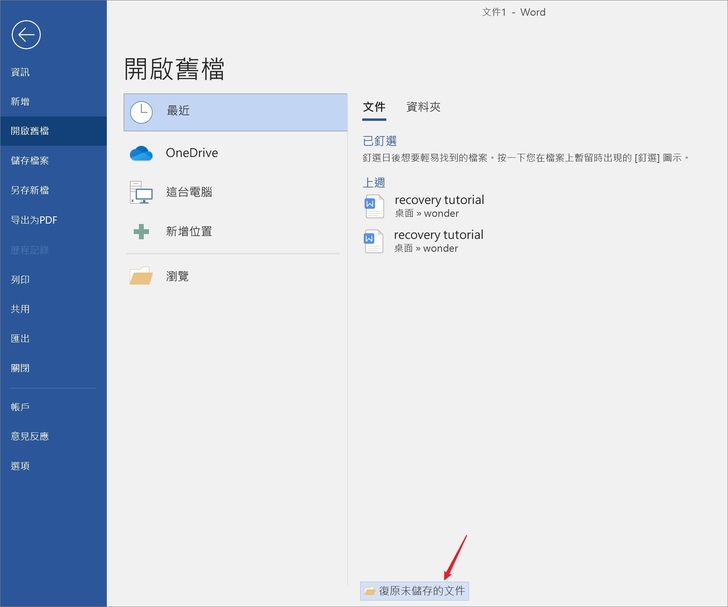
在出現的視窗中,點選要復原的Word檔案。然後點擊“開啟”,然後儲存找到的暫存檔。
方法三:從檔案總管中復原Word檔案
在電腦暫存空間可能包含未儲存的word文檔,所以您可以打開“檔案總管”>“快速存取”,在“最近使用過的檔案”中嘗試找尋文檔,並開啟復原。
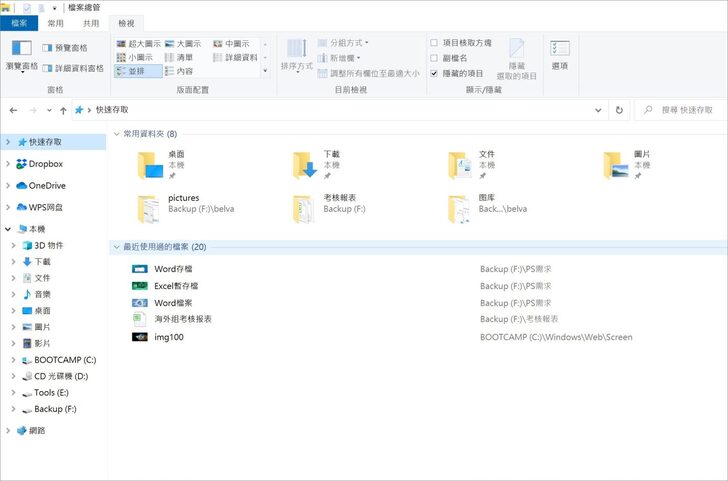
方法四:從程式的檔案還原中復原Word檔案
由於檔案編輯程式/系統崩潰或斷電而未儲存修改後的文檔,您可以使用檔案還原功能恢復未儲存的版本。需要注意的是:此方法僅在Office程式中開啟自動儲存功能時有效。
開啟該Word文檔,到“檔案”>“資訊”。
在“管理文件”選項下方,您可以看到檔案的所有自動儲存版本。
閱讀更多關於不小心刪除word檔案怎麼辦
的相關資訊,請點擊即刻救援。
